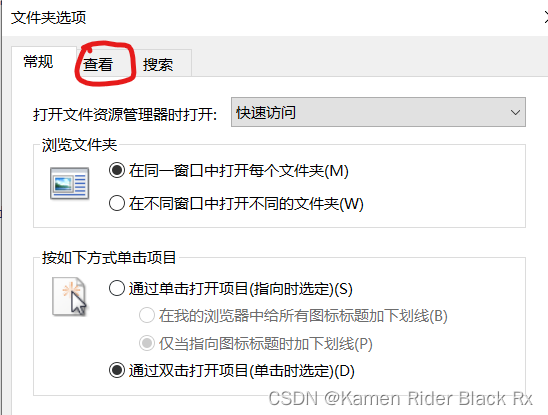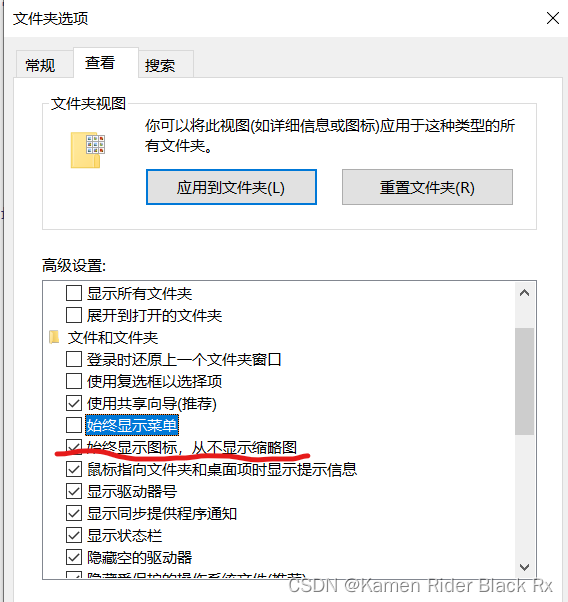| Win10系统如何显示文件夹中的照片缩略图 | 您所在的位置:网站首页 › 如何使图片显示缩略图 › Win10系统如何显示文件夹中的照片缩略图 |
Win10系统如何显示文件夹中的照片缩略图
|
概要:在通常情况下我们要寻找图片时,一般会根据图片的缩略图的模样来搜索我们所需要的图片,但有时候图片只有一个图标显示,这是非常不方便的。接下来,这篇文章就教一下大家如何在Win10系统的文件管理系统中显示照片的缩略图: print("祝大家天天快乐!")1、首先,打开如图右下角的文件管理系统(文件夹): 2、接着,打开工具栏中的“查看”选项,如下图所示:
3、再接着,打开展开菜单栏中的“选项”选项,如下图所示:
4、最后,打开文件夹系统的“查看”选项(如下图所示),并将“始终显示图标,从不显示缩略图”这一项前面的勾选取消(如下图所示),即可完成操作。之后,就可以查看文件夹中的缩略图了。
结语:好了以上就是Win10如何在文件夹中显示照片缩略图的所有内容了,希望大家多多关注,点赞,收藏,这对我有很大的帮助。国康家安,大家下次再见喽!!! |
【本文地址】
公司简介
联系我们